
Менеджер пакетов vcpkg облегчает подключение внешних библиотек C/C++ и упрощает сборку проектов. Для работы с ним в Visual Studio Code потребуется выполнить ряд конкретных действий, включая установку, настройку путей и интеграцию с компилятором.
Перед началом убедитесь, что установлен Git, так как репозиторий vcpkg клонируется из GitHub. Также понадобится CMake и набор инструментов компилятора, например MSVC или MinGW, в зависимости от вашей среды разработки.
Процесс установки vcpkg включает клонирование репозитория, компиляцию исполняемого файла, добавление переменной среды и настройку пути поиска библиотек в VS Code. Для корректной интеграции потребуется указать параметры сборки в файле settings.json и убедиться, что путь к vcpkg прописан в cmake-tools.json, если используется расширение CMake Tools.
Также важно понимать, как vcpkg управляет установкой библиотек: по умолчанию используется каталог installed/ внутри директории vcpkg, а подключение происходит через параметр -DCMAKE_TOOLCHAIN_FILE. Этот файл указывает CMake, как обрабатывать зависимости, установленные через vcpkg.
Скачивание и распаковка vcpkg с официального репозитория
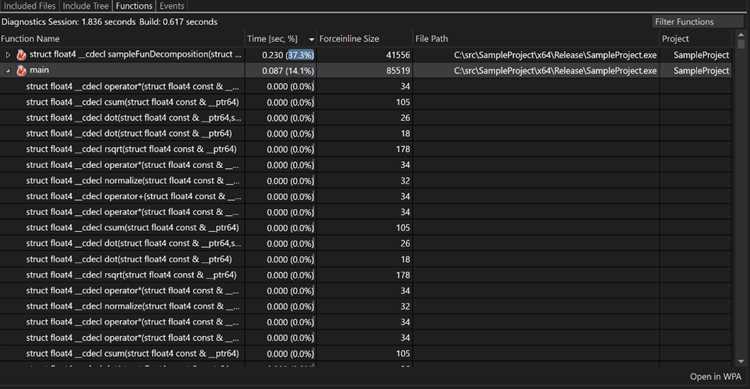
Откройте страницу проекта vcpkg на GitHub по адресу: https://github.com/microsoft/vcpkg.
Нажмите на зелёную кнопку Code и выберите пункт Download ZIP. Скачивание архива начнётся автоматически.
После завершения загрузки перейдите в папку, куда был сохранён архив, и распакуйте его. Для этого щёлкните правой кнопкой мыши по архиву и выберите «Извлечь все» или воспользуйтесь архиватором, например, 7-Zip.
Распакованную папку рекомендуется сразу переименовать в vcpkg и переместить в удобное место, например, C:\Tools\vcpkg. Это упростит дальнейшее подключение и настройку в Visual Studio Code.
Проверяйте, чтобы путь к папке не содержал пробелов или специальных символов – это может вызвать ошибки при компиляции проектов через vcpkg.
Компиляция vcpkg на Windows через командную строку
Перед началом убедитесь, что установлен Git и настроено окружение для компиляции C++ (например, Visual Studio с компонентом «Desktop development with C++»).
- Откройте командную строку от имени администратора.
- Перейдите в каталог, где будет располагаться vcpkg:
cd C:\dev
- Клонируйте репозиторий vcpkg:
git clone https://github.com/microsoft/vcpkg.git
- Перейдите в каталог vcpkg:
cd vcpkg
- Запустите скрипт компиляции:
.\\bootstrap-vcpkg.bat
Если установленная версия Visual Studio поддерживает несколько инструментальных наборов, используется автоматическое определение подходящей среды. Для принудительного указания можно использовать переменные среды VSCMD_START_DIR и запускать скрипт из командной строки разработчика.
- Для PowerShell используйте
.\bootstrap-vcpkg.bat. - Для CMD используйте
bootstrap-vcpkg.bat.
После завершения в каталоге появится исполняемый файл vcpkg.exe. Его можно использовать для установки и управления библиотеками.
Рекомендуется добавить путь к исполняемому файлу в переменную окружения PATH, чтобы использовать vcpkg из любого места в системе.
Добавление пути к vcpkg в переменную среды PATH
Откройте «Системные переменные» через Панель управления → Система → Дополнительные параметры системы → Переменные среды. В разделе «Системные переменные» найдите переменную Path и нажмите «Изменить».
Добавьте новый путь к каталогу, где находится исполняемый файл vcpkg.exe. Например, если vcpkg установлен в C:\tools\vcpkg, добавьте строку C:\tools\vcpkg.
Сохраните изменения и перезапустите Visual Studio Code, чтобы среда подтянула обновлённые переменные.
Проверить успешность можно, открыв терминал и выполнив команду vcpkg version. Если путь указан правильно, отобразится установленная версия vcpkg.
Подключение vcpkg к Visual Studio Code через CMake Tools
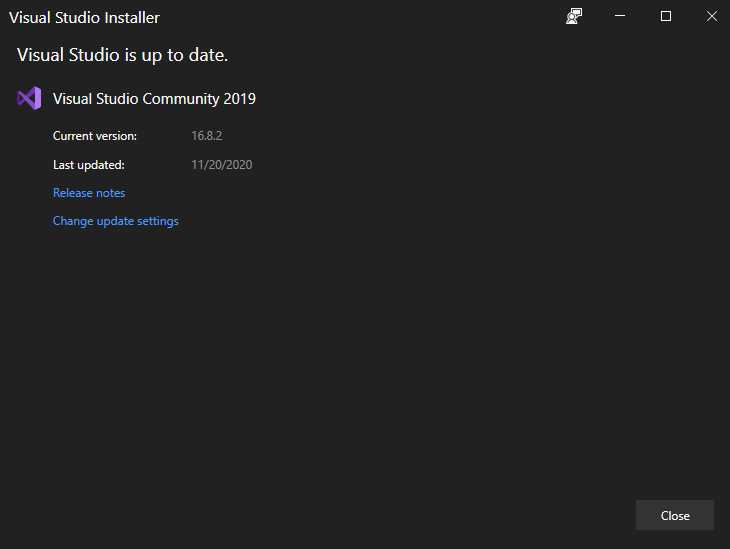
Для корректной интеграции vcpkg с Visual Studio Code через расширение CMake Tools необходимо выполнить следующие настройки:
1. Убедитесь, что vcpkg установлен и инициализирован с помощью команды:
./vcpkg integrate install
2. В корне проекта создайте файл CMakePresets.json, если он отсутствует. Добавьте в него путь к toolchain vcpkg:
{
"version": 3,
"cmakeMinimumRequired": {
"major": 3,
"minor": 21,
"patch": 0
},
"configurePresets": [
{
"name": "default",
"hidden": false,
"generator": "Ninja",
"cacheVariables": {
"CMAKE_TOOLCHAIN_FILE": "$env{VCPKG_ROOT}/scripts/buildsystems/vcpkg.cmake"
}
}
]
}
3. В settings.json Visual Studio Code пропишите переменную среды VCPKG_ROOT, если она ещё не задана:
"terminal.integrated.env.windows": {
"VCPKG_ROOT": "C:/path/to/vcpkg"
}4. Откройте командную палитру (Ctrl+Shift+P), выполните CMake: Select Configure Preset и выберите preset с включённым vcpkg.
5. Выполните конфигурацию проекта через команду CMake: Configure. Зависимости из vcpkg будут автоматически подключены и найдены CMake.
Если используются нестандартные порты vcpkg, рекомендуется предварительно установить их командой:
./vcpkg install [название_пакета]
При добавлении новых библиотек обязательно повторяйте конфигурацию через CMake Tools, чтобы обновить кэш и обнаружить зависимости.
Настройка файла settings.json для работы с vcpkg
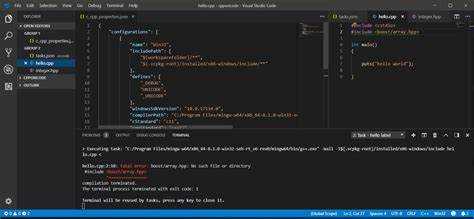
Откройте командную палитру VS Code (Ctrl+Shift+P) и выберите «Preferences: Open Settings (JSON)». Это откроет файл settings.json, в котором необходимо задать путь к инструменту vcpkg и его интеграции с компилятором.
Добавьте параметр "CMakeToolchainFile", указывающий на файл vcpkg.cmake. Пример:
"cmake.configureSettings": {
"CMAKE_TOOLCHAIN_FILE": "C:/vcpkg/scripts/buildsystems/vcpkg.cmake"
}Если используется расширение CMake Tools, настройте путь к файлу toolchain в параметре "cmake.toolchain":
"cmake.toolchain": "C:/vcpkg/scripts/buildsystems/vcpkg.cmake"Для корректной работы IntelliSense необходимо указать пути к заголовочным файлам vcpkg. Добавьте в settings.json параметр:
"C_Cpp.default.includePath": [
"C:/vcpkg/installed/x64-windows/include"
]Если используются пользовательские триплеты или нестандартная архитектура, путь к папке include необходимо заменить на соответствующий, например x64-windows-static или arm64-windows.
После изменения файла settings.json перезапустите Visual Studio Code, чтобы обновить конфигурацию среды.
Установка библиотеки через vcpkg и проверка интеграции
Для установки конкретной библиотеки через vcpkg, необходимо использовать команду в терминале:
./vcpkg install имя-библиотекиНапример, для установки библиотеки boost:
./vcpkg install boostЧтобы установить библиотеку под конкретную архитектуру (например, x64 и статическую линковку), добавьте нужные параметры:
./vcpkg install boost:x64-windows-staticПосле установки библиотека размещается в директории vcpkg\installed, а все зависимости регистрируются в vcpkg\installed\vcpkg\status.
Для автоматической интеграции с Visual Studio Code нужно выполнить следующую команду:
./vcpkg integrate installЭта команда:
- Регистрирует
vcpkgв системных путях поиска CMake - Позволяет CMake находить установленные библиотеки без дополнительной настройки
Проверка интеграции выполняется через создание CMakeLists.txt и подключение установленной библиотеки:
find_package(Boost REQUIRED)Если библиотека найдена без ошибок, интеграция работает корректно. Дополнительно убедитесь, что в settings.json (в папке .vscode) указаны переменные среды:
{
"cmake.configureSettings": {
"CMAKE_TOOLCHAIN_FILE": "путь_до/vcpkg/scripts/buildsystems/vcpkg.cmake"
}
}После этого используйте команду CMake: Configure из палитры команд. Убедитесь, что путь к установленной библиотеке указан в логах без ошибок. Это подтверждает, что интеграция выполнена успешно.
Решение распространённых ошибок при подключении vcpkg
Если Visual Studio Code не распознаёт библиотеки, установленные через vcpkg, проверьте, указана ли переменная окружения VCPKG_ROOT. Она должна ссылаться на корневую директорию vcpkg. В Linux и macOS добавьте строку export VCPKG_ROOT=/путь/к/vcpkg в .bashrc или .zshrc. В Windows – настройте переменную в системных настройках или через PowerShell: $env:VCPKG_ROOT="C:\путь\к\vcpkg".
Ошибка отсутствия заголовочных файлов при компиляции означает, что vcpkg не добавлен в путь сборки. Убедитесь, что в c_cpp_properties.json в разделе includePath прописаны пути вида ${env:VCPKG_ROOT}/installed/x64-windows/include. Замените x64-windows на используемый триплет.
Если CMake не видит установленные пакеты, добавьте в файл settings.json VS Code следующую строку: "cmake.configureSettings": { "CMAKE_TOOLCHAIN_FILE": "${env:VCPKG_ROOT}/scripts/buildsystems/vcpkg.cmake" }. Это гарантирует использование системы сборки vcpkg.
Для успешной интеграции в проектах CMake проверьте, установлен ли нужный триплет: vcpkg install имя_пакета:x64-windows. Если триплет не указан, по умолчанию используется x86-windows, что может вызвать несоответствие архитектур.
В случае ошибки could not find a package configuration file убедитесь, что пакет поддерживает CMake. Некоторые библиотеки требуют ручного подключения путей через target_include_directories и target_link_libraries.
Если vcpkg не обнаруживается, убедитесь, что он клонирован корректно. Запустите git pull в директории vcpkg и выполните .\bootstrap-vcpkg.bat или ./bootstrap-vcpkg.sh в зависимости от системы.
Проблемы с правами доступа при установке библиотек решаются запуском терминала от имени администратора (Windows) или с использованием sudo (Linux/macOS).
Вопрос-ответ:
Нужно ли устанавливать CMake перед использованием vcpkg в Visual Studio Code?
Да, установка CMake требуется. vcpkg используется для управления библиотеками C++, а CMake — один из самых распространённых инструментов для сборки проектов. Visual Studio Code не включает CMake по умолчанию, поэтому его необходимо установить вручную. После установки рекомендуется добавить путь к CMake в переменную среды PATH, чтобы терминал Visual Studio Code мог его распознавать. Без этого интеграция vcpkg с проектами на C++ работать не будет.
Можно ли использовать vcpkg без установки Visual Studio, если я работаю только через Visual Studio Code?
Можно, но с ограничениями. Visual Studio Code — это редактор кода, а не полноценная среда разработки, как Visual Studio. Если вы не устанавливаете Visual Studio, потребуется установить набор инструментов компилятора (например, MSVC Build Tools или GCC для Windows через MinGW). Без этого компиляция C++-проектов, подключённых через vcpkg, будет невозможна. В зависимости от используемого компилятора придётся настроить соответствующий CMake toolchain-файл.
Как подключить установленную через vcpkg библиотеку к проекту в Visual Studio Code?
После установки библиотеки через vcpkg нужно использовать CMake toolchain-файл, который находится в папке `vcpkg/scripts/buildsystems/vcpkg.cmake`. В файле `CMakeLists.txt` вашего проекта следует указать этот путь через параметр `-DCMAKE_TOOLCHAIN_FILE`. Если вы используете расширение CMake Tools в Visual Studio Code, его можно настроить в `settings.json` или через интерфейс расширения. Это позволит CMake автоматически находить библиотеки и подключать их к проекту.
Где лучше разместить папку с vcpkg — в каталоге проекта или отдельно?
Папку с vcpkg удобнее держать вне каталога конкретного проекта, чтобы можно было использовать одну установку vcpkg сразу для нескольких проектов. Обычно её размещают в каком-либо общем каталоге, например, `C:\dev\vcpkg` или `~/tools/vcpkg`. Главное — при настройке проекта правильно указать путь к toolchain-файлу и директории установленных библиотек. Если vcpkg используется как подмодуль Git, его размещают внутри репозитория, но это уже зависит от структуры проекта и предпочтений команды.
Что делать, если Visual Studio Code не видит библиотеки после установки через vcpkg?
В большинстве случаев проблема связана с тем, что не был указан путь к `vcpkg.cmake` в параметрах сборки. Убедитесь, что при вызове CMake указывается `-DCMAKE_TOOLCHAIN_FILE=путь_к_vcpkg.cmake`. Если вы используете CMake Tools, проверьте конфигурацию `cmake.configureSettings` или `cmake.toolchain`. Также обратите внимание на выбранный компилятор — он должен соответствовать тому, с которым собирались библиотеки в vcpkg. Иногда помогает удаление папки `build` и повторная конфигурация проекта.






